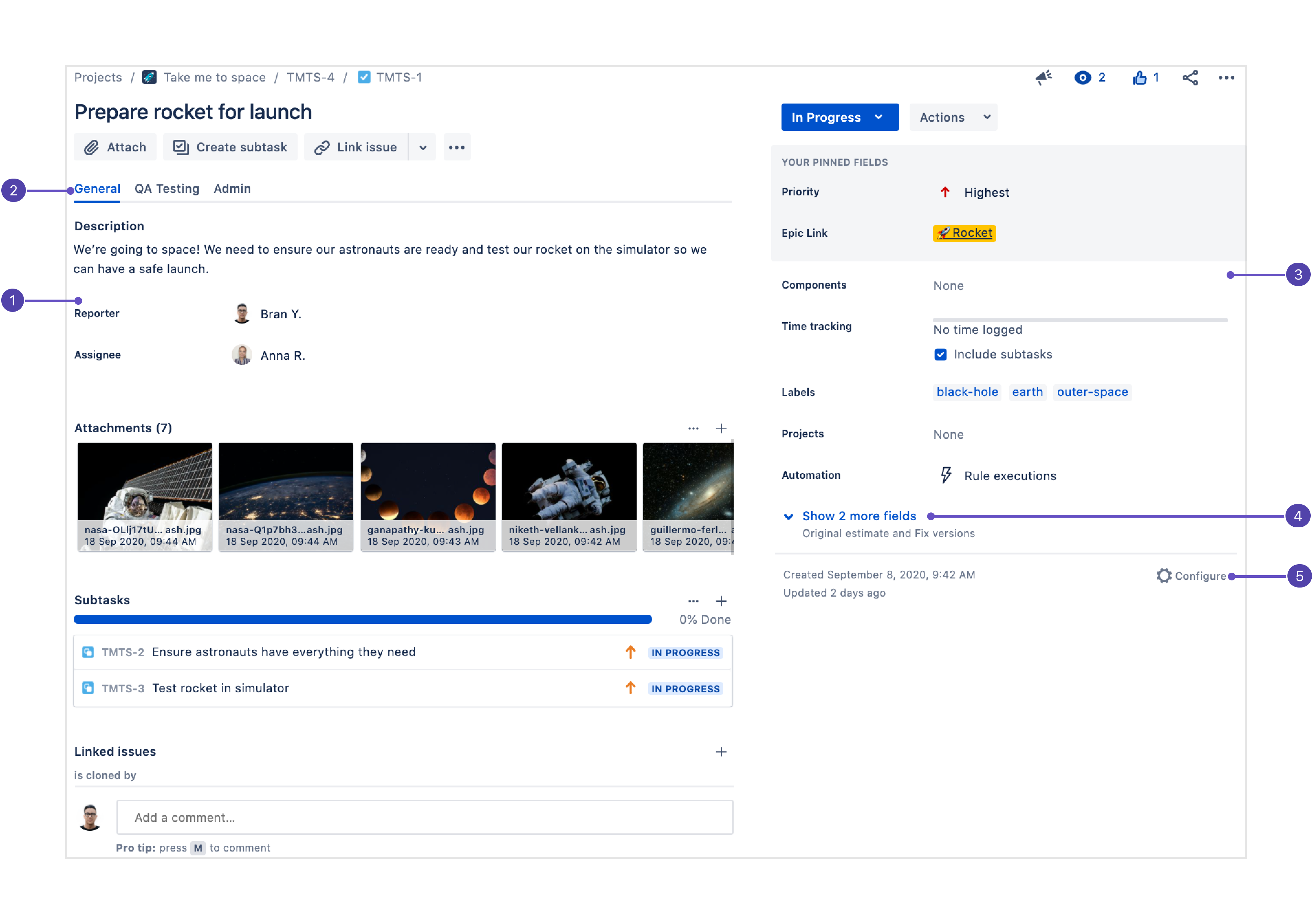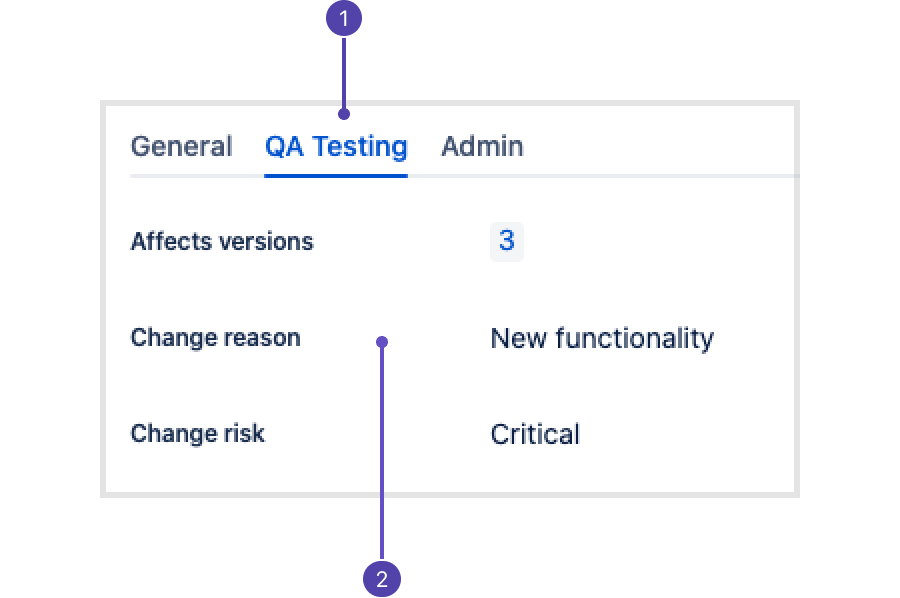課題ビューでのフィールド レイアウトの設定
このページでは、Jira Cloud にある企業管理対象プロジェクト向けの新しい課題ビューに表示されるフィールドを構成する方法について説明します。チーム管理対象プロジェクトに取り組んでいる場合は「チーム管理対象プロジェクトの課題のフィールドをカスタマイズする」を、古い課題ビューの設定の詳細については「画面を定義する」をご参照ください。
チームの課題に表示するフィールドや、それらの中で最も重要なものを選択することで、チームが短い時間で多くの作業を実行できるようになります。課題ビューは、フィールドを非常に柔軟に配置できるようデザインされています。たとえば、1 つ 1 つのバグに対して入力するフィールドが少ない場合、これらのフィールドを常に表示し、課題ビューの上部に表示すると便利です。プロジェクト管理者は、チームに最適な方法で課題ビューをセット アップできます。
課題のレイアウト設定は個々のプロジェクトで行います。現在、プロジェクト間で課題のレイアウト設定を共有することはできません。
- 説明フィールド: このセクションはユーザーが課題を開く際に最初に表示される場所なので、ここに最も重要なフィールドを設定する必要があります。
- フィールド タブ: 課題レイアウトの画面が複数のタブで構成されている場合は、ここの説明フィールド セクションに表示されます。
- コンテキスト フィールド: 設定の [以下のフィールドを非表示にする] 行よりも上のフィールドは、このセクションの上部で、[表示件数を増やす] リンクの上に表示されます。各ユーザーは、自身に役立つ方法に応じて、最も重要なコンテキスト フィールドを上部に貼り付けることができます。
- 表示件数を増やす: [以下のフィールドを非表示にする] の下のフィールドは、値が入っていない場合、このリンク内に格納されます。値がある場合は [表示件数を増やす] の上に表示されます。
- 課題レイアウトの設定: [設定] をクリックして、課題ビューのフィールドの位置や表示有無を変更できます。
課題のレイアウトを設定する際は、説明フィールド、コンテキスト フィールド、非表示フィールドの 3 つのセクションがあります。
説明フィールド
このセクションは通常、課題の左側 (単一行レイアウトの場合は一番上) に表示されます。これは、ユーザーが課題を開くときに最初に表示される場所なので、ここに最も重要なフィールドを置いてください。レイアウトの画面が複数のタブを使用して設定されている場合、その他のタブもこのセクションに表示されます。タブを設定できるのは、Jira 管理者のみです (プロジェクト管理者は、タブに表示されるフィールドの順序を変更できません)。画面のタブとフィールドの設定の詳細についてはこちらをご覧ください
コンテキスト フィールド
このセクションは通常、課題の右側 (単一行レイアウトの場合は一番下) に表示されます。コンテキスト フィールドには通常、チームが課題の並べ替え、フィルタリング、レポートに必要な二次情報が含まれています。各ユーザーは、最もよく使用するコンテキスト フィールドを課題の上部に貼り付けることで、役立つようにカスタマイズできます。カスタム フィールド貼り付けの詳細についてはこちらをご覧ください。
空の場合は非表示
コンテキスト フィールド セクションには、常に重要なフィールドと場合によって重要なフィールドを分けるのに使用できる区切り線があります。[空の場合は非表示] ラインの上のフィールドは、値が入っているかどうかを問わず、常に課題ビューに表示されます。このラインの下のフィールドは、値が入っていない場合、[表示件数を増やす] リンク内に格納されます。ラインの下のフィールドに値が入っている場合、[表示件数を増やす] リンクの上に移動します。
非表示フィールド
このセクションは、課題ビューにまったく表示したくないフィールド用です。課題タイプのレイアウトを設定する際に、フィールドを画面の右側にドラッグし、[非表示のフィールド] セクションにドロップします。
課題フィールド レイアウトの設定
- 設定したいタイプの課題を開きます。
- 課題の右下 ([作成日] と [更新日] の近く) にある [設定] をクリックします。
- フィールド カテゴリでフィールドを追加または削除したり、フィールド カテゴリにドラッグしたりしてセットアップを完了します。
- [変更の保存] を選択します。
複数の課題タイプがまとめられている (タスクとサブタスクなど) 場合、既定の共通の課題の表示画面を使用し、対象の課題タイプのフィールドをまとめて設定します。
フィールドを追加してフィールド タブを作成する
課題タイプで利用できるフィールドは、その課題タイプの表示用にグローバルの画面構成で追加されたものです。課題タイプに既存のフィールドを追加したり、フィールド タブを作成または管理したりするには、そのグローバルの構成画面に移動する必要があります。
このプロセスを完了するには Jira 管理者である必要があります。
課題を開き、課題の右下 ([作成日] と [更新日] の近く) で [設定] をクリックします。
- ページの上部で、対象の画面構成へのリンクをクリックします。(設定に既存のタブがある場合は、タブ名をクリックし、[ フィールドとタブの編集]をクリックすることもできます)。
対象のフィールドを追加 (または削除) します。
- フィールド タブを追加、削除、および編集します。
タブを設定すると、課題の左側の [説明] セクションに表示されます。タブをクリックしてフィールドを表示します。
- フィールド タブの名前
- タブ内のフィールド
- フィールドを必須にするには「フィールド動作の指定」をご確認ください。
- 課題レイアウト画面に表示されないフィールドを追加する方法をご参照ください。
- 新しいフィールドを追加する場合、「カスタム フィールドを作成する」を参照してください。